blenderで3Dの文字を書く方法が分かったので適当な落書きを作りました。

bokete.jpにお題として投稿してみました。 興味がある方はどうぞ。
-------------------------------------
blenderで文字を書く方法は次の動画を参考にしました。
日本語を扱う場合はこのやり方ではダメなようですね。 こちらの動画にやり方が載ってました。 (音量注意)
文字の色はこちらを参考に決めました。
- wikipedia ... カラーユニバーサルデザイン
私も軽い色盲で赤と緑が見分けづらいんですよね。 それでこういう色を使ってみたんですが、やっぱり見分けづらい色はありました。 モニタのせい? DAZ Studioに渡してレンダリングしたら色変わってるし...
どうでもいい絵だから、色の事はいいや。 絵を作るとき、文字を床にばら撒きたかったんですが、1つ1つ位置を調節するのは面倒だったのでblenderの物理シミュレーションを使いました。 で、なぜかいったん倒れた文字が立ち上がるという不自然なシミュレーション結果に。 検索したら「ステップ数毎秒/steps per second」というパラメータを変えるといいらしかったので実行すると、今度は不自然なタイミングでいくつかの文字が吹っ飛んでいってしまいました。
ネットで検索したら「現バージョンのBlenderは細かいメッシュのシミュレーションは苦手」などという意味のことが書かれてました。 それが原因なんですかね?
ほんとは自然に散らばって横たわる文字を絵に使いたかったんですが、どうでもいい絵だったんで文字が立ってるシーンを使って完成させました。 それでできたのが冒頭の絵です。 どうでもいい絵なりに思ったとおりにしたかったんですが出来ませんでした。 どうすればよかったんでしょう?
ちなみに、シミュレーション結果はobjファイルとしてエクスポートしてDAZ Studioに渡し、絵を完成させました。 そのとき使った、シミュレーション結果の特定のフレームをエクスポートする方法をメモしておきます。
ウィンドウ下部のアニメーション区間を指定するテキストボックスにエクスポートしたいフレームを指定します。 開始/終了/現在値を全て同じ値にしましょう。 そしてファイルメニューからエクスポート。 左側のパネルの下の方に「OBJをエクスポート」というセクションがあるので、そこでアニメーションにチェックしてエクスポートを実行します。
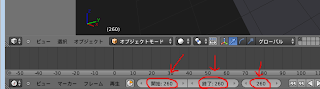
これで「orz_000260.obj」のように指定フレームの番号が付いたobjファイルが出力されます。 区間指定をしなかった場合は全フレームの分objファイルが出力されるので注意しましょう。

